现如今生产的笔记本电脑都会带无线网卡,确保笔记本电脑脱离线的束缚,可以自由自在的畅游网络,无线连接上网很多人都已经不陌生,但是自家开通网络,安装好的无线路由器如何通过无线连接笔记本上网,下面,小编就来跟大家探讨笔记本连接无线路由器的方法。
无线作为一种新型的连接方式,由于简单、方便、自由的特点。已经变成了一种趋势,未来一定会取代有线传统的连接。很多朋友买了无线路由器之后却不知道笔记本怎么连接无线路由器,下面,小编给大家分享笔记本连接无线路由器的经验。
笔记本怎么连接无线路由器
笔记本电脑要连接到无线路由器,首先得保证路由器安装正确,如果路由器还没有正确安装好,请按照下面的步骤将路由器安装好。

连接网络图-1
在浏览器中输入路由器底部铭牌上的管理IP,进入路由器的管理界面。

笔记本图-2
关闭端口的方法,小编教你如何关闭电脑不用的端口
可能很多的用户都不太了解,其实电脑的每一项服务都对应相应的端口,比如众如周知的WWW服务的端口是80,smtp是25,ftp是21,win2000安装中默认的都是这些服务开启的.对于个人用户来说确实没有必要,不用的端口也就是关闭无用的服务.下面,小编就来跟大家说说电脑端口的操作.
进入设置向导,并按照提示设置好宽带账号、无线SSID、无线密码等信息。

无线路由器图-3
路由器设置好之后,就可以用笔记本连接了。先按下笔记本上的Win X键,进入“Windows移动中心”,确保笔记本电脑的无线网络已打开。

无线路由器图-4
再点击系统右下角托盘区的无线图标,电脑会自动搜索在区域内的无线网络,双击自己的无线路由器,并输入无线密码即可实现连接。
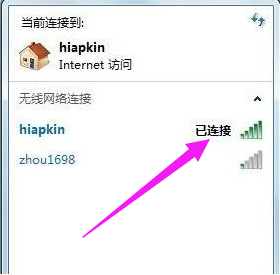
笔记本图-5
以上就是笔记本连接无线路由器的方法。
电脑音量图标不见了,小编教你电脑音量图标不见了怎么办
每一台电脑的右下角都会有一个类似喇叭形状的音量图标,我们也可以称呼这个图标为“扬声器”.我们在看电影的时候,可以通过这个图标去调节电影的声音大小,但是如果遇到电脑音量的情况该怎么办呢?下面,小编就给大家说说电脑音量的解决方法了.






